Informations préliminaires

Avant d'entrer dans le tutoriel et de découvrir comment configurer PEC Aruba, vous devez trouver les chiers "Coordonnées" des serveurs Aruba, indispensable pour configurer le service dans n'importe quel client de messagerie.
Les coordonnées en question peuvent faire référence au serveur IMAP o POP3 du service, en fonction du protocole de communication que vous préférez utiliser. Le protocole IMAP, ce que je vous recommande d'utiliser, est plus moderne et permet d'utiliser le même compte sur plusieurs appareils en même temps tout en gardant les messages synchronisés (entrants et sortants) sur tous les postes de travail.
Le protocole POP3, en revanche, il est plus daté et nécessite l'utilisation du service de messagerie sur un seul appareil, en fait il supprime les messages des serveurs distants dès qu'ils sont téléchargés sur le PC (sauf pour l'activation de sauvegarde spéciale les fonctions). Je le déconseille.
Après avoir fait cette distinction nécessaire, vous trouverez ci-dessous les informations que vous devez saisir dans votre client de messagerie pour configurer correctement l'utilisation du PEC d'Aruba.
IMAP
Serveur de courrier entrant (IMAP) : imaps.pec.aruba.com
Port: 993
Nécessite SSL : oui
Serveur de courrier sortant (SMTP) : smtps.pec.aruba.com
Port: 465
Nécessite SSL : oui
Nécessite une authentification : oui
Nom complet ou nom d'affichage : ton nom
Nom de compte ou nom d'utilisateur : votre adresse e-mail certifiée Aruba (par exemple [email protected])
Adresse e-mail: votre adresse e-mail certifiée Aruba (par exemple [email protected])
Mot de passe: mot de passe choisi lors de l'inscription au service Aruba PEC
POP3
Serveur de messagerie entrant (POP3) : pop3s.pec.aruba.com
Port: 995
Nécessite SSL : oui
Serveur de courrier sortant (SMTP) : smtps.pec.aruba.com
Port: 465
Nécessite SSL : oui
Nécessite une authentification : oui
Nom complet ou nom d'affichage : ton nom
Nom de compte ou nom d'utilisateur : votre adresse e-mail certifiée Aruba (par exemple [email protected])
Adresse e-mail: votre adresse e-mail certifiée Aruba (par exemple [email protected])
Mot de passe: mot de passe choisi lors de l'inscription au service Aruba PEC
Si vous utilisez le PEC d'Aruba sur un domino personnalisé, vous devez utiliser les mêmes coordonnées IMAP et POP3 que je viens d'indiquer, mais en entrant l'adresse PEC avec le domaine personnalisé comme nom de compte (par ex. [email protected]).
Pour plus de détails, vous pouvez consulter la page Web spécifique de configuration du compte PEC sur le client de messagerie sur le site Web d'Aruba.
Comment configurer Aruba PEC sur PC et Mac
À ce stade, je dirais que vous êtes enfin prêt à passer à l'action et à découvrir comment configurer l'Aruba PEC sur votre ordinateur. Ci-dessous, vous trouverez donc expliqué comment procéder dans les principaux clients de messagerie disponibles pour Windows, macOS et Linux.
Configurer Aruba PEC sur Outlook
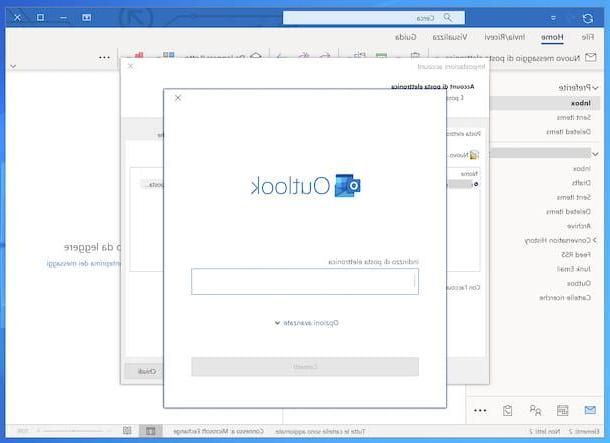
Si sur votre ordinateur vous avez installé Outlook, le célèbre client de messagerie Microsoft, pour configurer le PEC Aruba vous devez d'abord lancer le programme sur votre ordinateur.
Lorsque vous voyez l'écran principal de l'application, lancez l'assistant d'ajout d'un nouveau compte en sélectionnant le menu Déposez le présent en haut à gauche, puis la voix Paramètres du compte présent dans celui-ci et en cliquant à nouveau sur le libellé Paramètres du compte dans le menu supplémentaire qui s'ouvre.
Dans le nouvel écran qui s'affiche maintenant, cliquez sur le bouton nouveau que tu trouves dans la carte Email, puis tapez l'adresse de votre compte PEC dans le champ Adresse e-mail et appuyez sur le bouton relier.
Ensuite, choisissez si vous souhaitez utiliser le protocole IMAP ou que POP3, en sélectionnant l'icône appropriée, et remplissez les champs Serveur e Port présent en correspondance avec les sections Courrier entrant e Courrier sortant avec les données demandées. Veuillez également sélectionner l'option SSL / TSL dans le menu déroulant Méthode de cryptage et cliquez sur le bouton Avanti.
Attendez ensuite que la procédure de configuration soit terminée, puis vous pouvez sélectionner votre compte de messagerie certifié Aruba et ses dossiers dans le menu de gauche d'Outlook, dans l'onglet Accueil, après avoir cliqué sur l'icône enveloppe pour les lettres en bas à gauche.
Sur la droite, cependant, il y a les messages, que vous pouvez lire en cliquant dessus, tandis que pour commencer à composer un nouvel e-mail, appuyez simplement sur le bouton Nouveau message électronique en haut de l'écran.
Configurer Aruba PEC sur Thunderbird
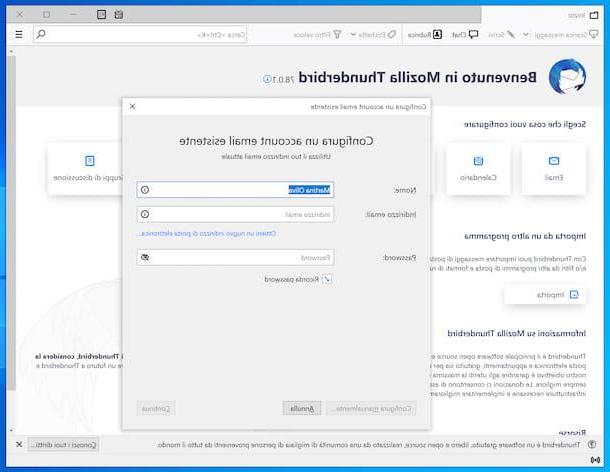
Si sur votre ordinateur vous utilisez Thunderbird, les instructions que vous devez suivre pour configurer l'Aruba PEC sont celles que vous trouverez ci-dessous.
Tout d'abord, démarrez le programme et ajoutez votre compte Aruba PEC en cliquant sur le bouton avec le lignes horizontalement situé en haut à droite, en choisissant les éléments Nouveau> Compte de messagerie existant depuis le menu qui s'ouvre, en remplissant les champs Nom, Adresse e-mail e Mot de passe avec les données requises et en cliquant sur le bouton Continue.
Après avoir terminé les étapes ci-dessus, Thunderbird devrait être capable de détecter automatiquement les paramètres corrects pour l'utilisation du compte. Si ce n'est pas le cas ou si la configuration indiquée par la suite s'avère incorrecte, cliquez sur le bouton Configurer manuellement en bas à gauche.
Alors choisissez le protocole IMAP o POP3 dans le menu déroulant Protocole et remplissez les champs Serveur, Port, SSL, authentification e Nom d'utilisateur avec les données requises, puis cliquez sur le bouton Fatto.
Une fois la configuration terminée, vous pouvez ensuite accéder à vos e-mails sur Aruba en sélectionnant le compte et les dossiers qui vous intéressent dans le menu de gauche. Pour lire un message, à la place, sélectionnez-le dans la liste à droite, tandis que pour commencer à rédiger un nouvel e-mail, appuyez sur le bouton écrire, placé en haut.
Configurer Aruba PEC sur Mail
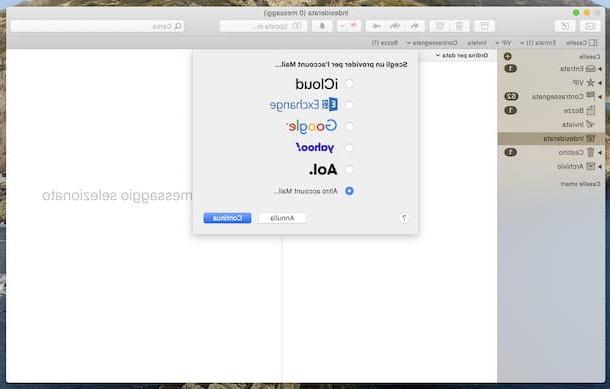
Si vous en avez un Mac et utilisez le client de messagerie par défaut Courrier Apple, vous pouvez configurer le PEC Aruba en procédant comme suit : lancez l'application, sélectionnez le menu Courrier situé en haut à gauche et choisissez l'article Ajouter un compte présent en elle.
Dans l'écran Mail qui est apparu à l'écran, sélectionnez l'option Autre compte de messagerie dans la case qui vous est présentée et appuyez sur le bouton Continue. Remplissez ensuite les champs affichés à l'écran en tapant le vôtre nom,adresse email et la Mot de passe de votre PEC Aruba et cliquez sur le bouton Clients enregistrés.
À ce stade, vous choisissez d'utiliser ou non le protocole IMAP ou ça POP3 dans le menu déroulant Type de compte, remplissez les champs Serveur de courrier entrant e Serveur de courrier sortant avec les données nécessaires et cliquez sur le bouton Clients enregistrés.
Attendez ensuite que la configuration du compte soit lancée et terminée, puis vous pouvez visualiser tous les messages reçus sur votre PEC en sélectionnant le dossier de votre intérêt dans le menu latéral (s'il n'est pas visible, cliquez sur l'élément Boîtes en haut à gauche pour y remédier) ou via les menus en haut.
Pour lire un message, sélectionnez-le dans la liste de droite, tandis que pour commencer à en composer un nouveau, appuyez sur le bouton avec le papier et le crayon en haut à gauche. Facile, non ?
Comment configurer Aruba PEC sur les smartphones Android, iPhones et iPads
Comme je vous le disais au début du post, la configuration du PEC Aruba est aussi faisable sur Android, iPhone e iPad. Vous pouvez utiliser à la fois l'application officielle et les applications de messagerie tierces. Pour plus de détails, veuillez lire la suite.
Configurer Aruba PEC sur Aruba Mobile PEC
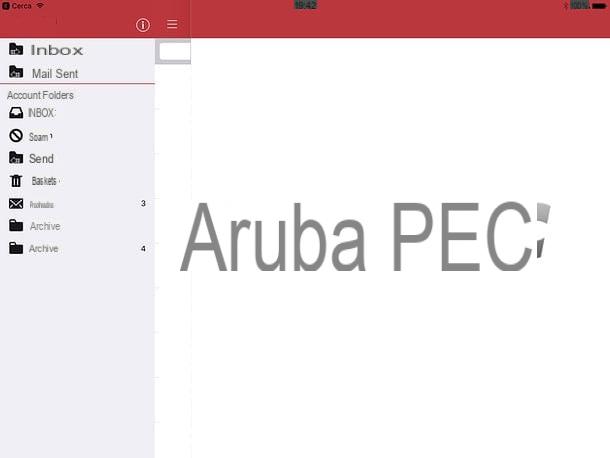
Si vous souhaitez configurer l'Aruba PEC sur votre appareil mobile à l'aide de l'application officielle Mobile PEC d'Aruba, vous devez d'abord le télécharger et l'installer.
Pour ce faire, si vous utilisez Android, accédez à la section correspondante du Play Store et appuyez sur le bouton Installer. Si vous utilisez un appareil qui n'a pas de services Google (par exemple un smartphone Huawei avec AppGallery), vous pouvez compter sur un magasin alternatif, comme je vous l'ai expliqué dans un autre guide.
Pour télécharger l'application sur iOS / iPadOSà la place, accédez à la section correspondante de l'App Store, appuyez sur le bouton obtenir, ainsi de suite Installer et autorisez le téléchargement via Identifiant du visage, toucher ID o mot de passe dell'ID Apple.
Ensuite, quel que soit l'appareil utilisé, démarrez l'application Aruba en sélectionnant celui qui vous convient icône qui a été ajouté sur l'écran d'accueil ou dans le tiroir. Lorsque vous voyez alors l'écran principal de l'application, connectez-vous à votre Aruba PEC, en remplissant les champs Email e Mot de passe avec vos données de connexion et appuyez sur le bouton Clients enregistrés.
Une fois connecté, vous aurez la possibilité de gérer votre compte PEC, de recevoir des messages et d'en envoyer de nouveaux (avec pièces jointes). Pour parcourir tous les dossiers de la boîte, appuyez simplement sur le bouton avec le lignes horizontalement situé en haut à gauche et sélectionnez l'un des éléments qui apparaissent sur le côté.
Configurer Aruba PEC avec d'autres applications de messagerie
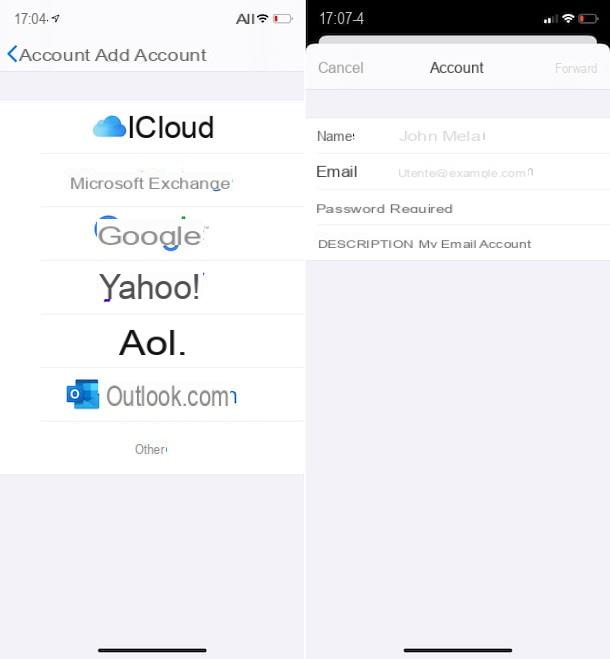
Si vous n'êtes pas satisfait de l'application officielle Aruba PEC, vous pouvez utiliser un client de messagerie tiers et configurez-le avec les paramètres IMAP ou POP3 répertoriés au début du message.
Par exemple, dans le cas particulier de iOS / iPadOS, vous pouvez utiliser l'application Courrier, qui est la valeur par défaut pour iPhone et iPad. Pour configurer Mail avec votre Aruba PEC, sélectionnez l'icône réglages (celui en forme de roue dentée) que vous trouvez sur l'écran d'accueil iOS / iPadOS, appuyez sur l'élément Mot de passe e compte (sur iOS 14 et plus tard il faut monter Paramètres> Courrier ou Paramètres> Contacts) présent dans le nouvel écran affiché puis sur celui-ci Ajouter un compte.
Ensuite, sélectionnez l'option Autre, alors que Ajouter un compte de messagerie et remplissez les champs Nom, Email, Mot de passe e Description avec les données requises, puis appuyez sur l'élément Avanti en haut à droite.
À ce stade, choisissez si vous souhaitez configurer le compte à l'aide du protocole IMAP o POP3, en sélectionnant le bon onglet en haut de l'écran, saisissez les informations nécessaires dans les champs Serveur de courrier entrant e Serveur de courrier sortant et appuyez sur l'élément Avanti présent en haut de l'écran.
Attendez ensuite que la configuration du compte soit terminée, puis vous pouvez accéder à votre compte de messagerie certifié en allant sur l'écran d'accueil iOS, en sélectionnant leIcône de courrier et la bonne case dans la liste ou le dossier qui vous intéresse. Pour lire les messages reçus, d'autre part, appuyez dessus, tandis que pour commencer à composer un nouvel e-mail, appuyez sur le bouton avec le papier et le crayon site ci-dessous.
Dans tous les cas, il existe de nombreux clients de messagerie pour smartphones et tablettes, à la fois pour Android et pour iOS / iPadOS et ils permettent tous la configuration de comptes via IMAP / POP3, il vous sera donc très facile de configurer le Aruba PEC compte même dans ces derniers. Pour plus d'informations à ce sujet, vous pouvez vous référer à mon guide axé sur les meilleurs clients de messagerie.
Comment configurer PEC Aruba sur Gmail
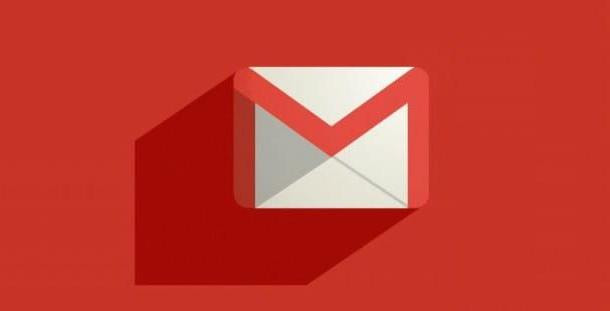
Si vous vous demandez si c'est possible configurer PEC Aruba sur Gmail, j'ai le plaisir de vous informer que la réponse est oui. Le service de messagerie Web pour la gestion des e-mails de Google, en effet, vous permet d'ajouter d'autres comptes de messagerie, y compris ceux de courrier certifié et, par conséquent, également des comptes Aruba, afin d'envoyer et de recevoir des messages.
La procédure à suivre n'est pas compliquée, même si elle peut ne pas s'avérer tout à fait intuitive. Pour tous les détails du dossier, je vous renvoie à la lecture de mon guide spécifiquement dédié à l'envoi d'un PEC avec Gmail.
Comment configurer PEC Aruba











